Como excluir MailRU ransomware (abrir ficheiros bloqueados)
MailRU ransomware: Processo simples de remoção
MailRU ransomware é um tipo muito perigoso de infeção por computador que encripta ficheiros semelhantes ao FilesRecoverEN Ransomware, e depois exige um resgate das vítimas para recuperar o acesso aos dados após o pagamento. Vem da família da Xorist ransomware e é capaz de encriptar quase todos os tipos de ficheiros, incluindo áudios, vídeos, imagens, documentos, apresentações, etc. Este vírus desagradável também apê-lo “. A extensão do MailRU com cada dado comprometido e, portanto, podem ser facilmente identificados. Este tipo de malware é o esquema de dinheiro mais benéfico dos criminosos virtuais, que pode ser instalado através de links viciosos num e-mail de phishing, website ou mensagem instantânea.
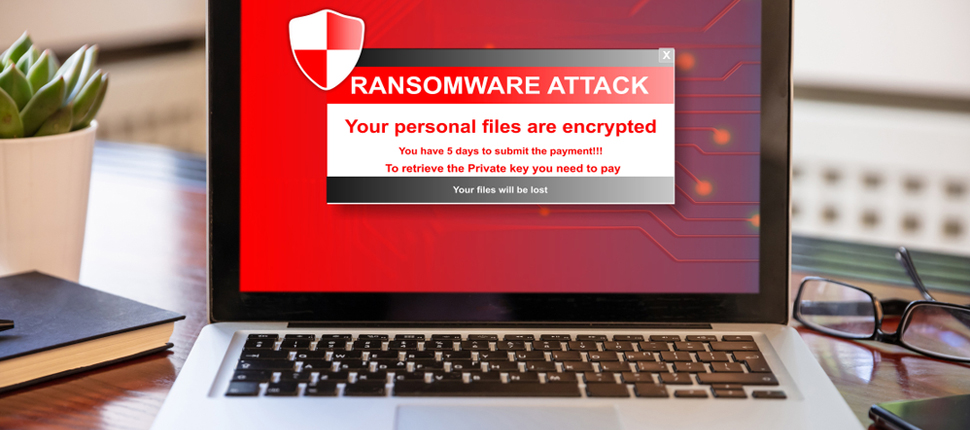
MailRU ransomware exibe duas notas de resgate após encriptação:
Após encriptação bem sucedida, MailRU ransomware mostra uma janela pop-up e ficheiro “КАК РАСШИФРОВАТЬ ФАЙЛЫ.txt” que está escrito em russo e informa as vítimas sobre o ataque. A mensagem na janela pop-up aparece como um disparate sem sentido. A fonte de infeção por malware é mencionada como batota relacionada com armas empregues pelas pessoas afetadas para o CrossFire – jogo de vídeo tático online na primeira pessoa. No entanto, este vírus perigoso tem mais do que um método de distribuição para além deste.
As vítimas de MailRU ransomware são instruídas a transferir 250 RUB (rublo russo) para o número fornecido através de qualquer terminal. Diz-se que têm apenas 15 tentativas de introduzir o código de desencriptação correto (chave). Se o número exceder, todos os ficheiros comprometidos e o BIOS do sistema (Basic Input/Output System) serão destruídos.
Nunca considere pagar o resgate aos hackers:
Certamente não quer perder os seus ficheiros essenciais, mas ainda assim, aconselhamos vivamente que não pague qualquer tipo de resgate aos operadores da MailRU ransomware. Isto porque mesmo depois de efetuar o pagamento, pode nunca adquirir uma chave ou ferramenta de desencriptação. Quando paga a taxa exigida, supondo que lhe será entregue o software necessário, depende da integridade dos hackers. Lembre-se que estas pessoas não têm ética. Muitos utilizadores vitimados pagaram o resgate, mas não receberam nada em troca e acabaram por perder tanto os ficheiros como o dinheiro. E, portanto, evite fazê-lo e concentre-se na remoção do MailRU ransomware do computador imediatamente.
Restaurar dados de cópia de segurança:
A melhor forma de recuperar os ficheiros infetados é usando uma cópia de segurança, criada antes do ataque e armazenada em qualquer localização externa. É muito importante criar e gerir cópias de segurança em intervalos regulares que podem ser muito úteis para restaurar os ficheiros comprometidos numa situação tão perigosa. No entanto, se não tiver backups viáveis, a única opção que lhe resta é experimentar uma aplicação de recuperação de dados que pode descarregar neste mesmo local através do link fornecido ao abrigo deste artigo. Estas ferramentas de recuperação nem sempre fornecem os melhores resultados, mas ainda podem ser muito úteis.
Formas de espalhar MailRU ransomware:
MailRU ransomware ou quaisquer outros vírus de bloqueio de ficheiros são distribuídos mais frequentemente através de e-mails de phishing. Estes e-mails são enviados por hackers em milhares e são geralmente disfarçados de “oficiais”, “urgentes” ou “importantes”. No entanto, eles normalmente contêm ficheiros maliciosos ligados a eles que uma vez executados, leva à penetração do vírus. Os ficheiros virulentos estão em vários formatos, tais como: documentos PDF e Microsoft Office, executáveis (.exe, .run, etc.), arquivos (ZIP, RAR, etc.), JavaScript, etc.
Para evitar tais ataques letais, deve evitar a abertura de e-mails que recebe de fontes desconhecidas, especialmente nunca descarregue anexos incluídos nos mesmos. É vital ter um respeitável programa antivírus instalado na máquina atualizado para garantir a segurança do sistema. Caso o seu PC já esteja infetado com este cripto-malware, tem de remover MailRU ransomware da máquina sem perder tempo.
Texto apresentado nas notas de resgate:
Atenção, atenção! Usaste um batoteiro para enganar armas na RUKF. Todos os seus ficheiros estão encriptados!
Para recuperar e aceder aos seus ficheiros,
Coloque dinheiro no valor de 250 rublos através de qualquer terminal no número 89082385372
Tem 15 tentativas para introduzir o código. Ao exceder isto
quantidades, todos os dados e BIOS serão destruídos.
Oferta especial
MailRU ransomware pode ser uma infecção assustadora do computador que pode recuperar sua presença repetidamente, pois mantém seus arquivos ocultos nos computadores. Para conseguir uma remoção sem problemas desse malware, sugerimos que você tente um poderoso scanner antimalware Spyhunter para verificar se o programa pode ajudá-lo a se livrar desse vírus.
Certifique-se de ler o EULA, o Critério de Avaliação de Ameaças e a Política de Privacidade do SpyHunter. O scanner gratuito do Spyhunter baixou apenas as varreduras e detecta as ameaças presentes dos computadores e pode removê-las também uma vez, no entanto, é necessário que você espere pelas próximas 48 horas. Se você pretende remover instantaneamente os itens detectados, precisará comprar sua versão de licenças que ativará o software completamente.
Oferta de Recuperação de Dados
Sugerimos que você escolha seus arquivos de backup criados recentemente para restaurar seus arquivos criptografados. No entanto, se você não tiver nenhum desses backups, tente uma ferramenta de recuperação de dados para verificar se pode restaurar os dados perdidos.
Detalhes sobre antimalware e guia do usuário
Clique aqui para Windows
Clique aqui para Mac
Etapa 1: Remover MailRU ransomware através do “Modo de segurança com rede”
Etapa 2: Excluir MailRU ransomware usando a “Restauração do sistema”
Etapa 1: Remover MailRU ransomware através do “Modo de segurança com rede”
Para usuários do Windows XP e Windows 7: Inicialize o PC no “Modo de Segurança”. Clique na opção “Iniciar” e pressione F8 continuamente durante o processo de inicialização até que o menu “Opções avançadas do Windows” apareça na tela. Escolha “Modo de segurança com rede” na lista.

Agora, um windows homescren aparece na área de trabalho e a estação de trabalho agora está trabalhando no “Modo de segurança com rede”.
Para usuários do Windows 8: Vá para a “Tela inicial”. Nos resultados da pesquisa, selecione configurações, digite “Avançado”. Na opção “Configurações gerais do PC”, escolha a opção “Inicialização avançada”. Mais uma vez, clique na opção “Reiniciar agora”. A estação de trabalho é inicializada no “Menu de opções de inicialização avançada”. Pressione o botão “Solucionar problemas” e, em seguida, o botão “Opções avançadas”. Na “Tela de opções avançadas”, pressione “Configurações de inicialização”. Mais uma vez, clique no botão “Reiniciar”. A estação de trabalho agora será reiniciada na tela “Configuração de inicialização”. Em seguida, pressione F5 para inicializar no modo de segurança em rede

Para usuários do Windows 10: Pressione no logotipo do Windows e no ícone “Energia”. No menu recém-aberto, escolha “Reiniciar” enquanto mantém pressionado continuamente o botão “Shift” no teclado. Na nova janela aberta “Escolha uma opção”, clique em “Solucionar problemas” e depois em “Opções avançadas”. Selecione “Configurações de inicialização” e pressione “Reiniciar”. Na próxima janela, clique no botão “F5” no teclado.

Etapa 2: Excluir MailRU ransomware usando a “Restauração do sistema”
Faça login na conta infectada com MailRU ransomware. Abra o navegador e baixe uma ferramenta anti-malware legítima. Faça uma verificação completa do sistema. Remova todas as entradas detectadas maliciosamente.
Oferta especial
MailRU ransomware O MailRU ransomware pode ser uma infecção assustadora do computador que pode recuperar sua presença repetidamente, pois mantém seus arquivos ocultos nos computadores. Para conseguir uma remoção sem problemas desse malware, sugerimos que você tente um poderoso scanner antimalware Spyhunter para verificar se o programa pode ajudá-lo a se livrar desse vírus.
Certifique-se de ler o EULA, o Critério de Avaliação de Ameaças e a Política de Privacidade do SpyHunter. O scanner gratuito do Spyhunter baixou apenas as varreduras e detecta as ameaças presentes dos computadores e pode removê-las também uma vez, no entanto, é necessário que você espere pelas próximas 48 horas. Se você pretende remover instantaneamente os itens detectados, precisará comprar sua versão de licenças que ativará o software completamente.
Oferta de Recuperação de Dados
Sugerimos que você escolha seus arquivos de backup criados recentemente para restaurar seus arquivos criptografados. No entanto, se você não tiver nenhum desses backups, tente uma ferramenta de recuperação de dados para verificar se pode restaurar os dados perdidos.
Caso não consiga iniciar o PC no “Modo de Segurança com Rede”, tente usar a “Restauração do Sistema”
- Durante a “Inicialização”, pressione continuamente a tecla F8 até que o menu “Opção avançada” apareça. Na lista, escolha “Modo de segurança com prompt de comando” e pressione “Enter”

- No novo prompt de comando aberto, digite “cd restore” e pressione “Enter”.

- Digite: rstrui.exe e pressione “ENTER”

- Clique em “Next” nas novas janelas

- Escolha qualquer um dos “Pontos de restauração” e clique em “Avançar”. (Esta etapa restaurará a estação de trabalho para sua data e hora anteriores à infiltração de MailRU ransomware no PC.

- Nas janelas recém-abertas, pressione “Sim”.

Depois que o PC for restaurado para a data e hora anteriores, faça o download da ferramenta anti-malware recomendada e faça uma varredura profunda para remover os arquivos MailRU ransomware, se eles permanecerem na estação de trabalho.
Para restaurar cada arquivo (separado) por este ransomware, use o recurso “Versão anterior do Windows”. Este método é eficaz quando a “Função de restauração do sistema” está ativada na estação de trabalho.
Nota importante: Algumas variantes do MailRU ransomware excluem as “Cópias de volume de sombra”, portanto, esse recurso pode não funcionar o tempo todo e é aplicável apenas a computadores seletivos.
Como restaurar um arquivo criptografado individual:
Para restaurar um único arquivo, clique com o botão direito do mouse e vá para “Propriedades”. Selecione a guia “Versão anterior”. Selecione um “Ponto de restauração” e clique na opção “Restaurar”.

Para acessar os arquivos criptografados pelo MailRU ransomware, você também pode tentar usar o “Shadow Explorer”. (http://www.shadowexplorer.com/downloads.html). Para obter mais informações sobre este aplicativo, pressione aqui. (http://www.shadowexplorer.com/documentation/manual.html)

Importante: O Ransomware de criptografia de dados é altamente perigoso e é sempre melhor que você tome precauções para evitar o ataque à estação de trabalho. É recomendável usar uma poderosa ferramenta anti-malware para obter proteção em tempo real. Com essa ajuda do “SpyHunter”, “objetos de política de grupo” são implantados nos registros para bloquear infecções prejudiciais como o MailRU ransomware.
Além disso, no Windows 10, você obtém um recurso muito exclusivo chamado “Atualização de criadores de conteúdo inédito” que oferece o recurso “Acesso controlado a pastas” para bloquear qualquer tipo de criptografia nos arquivos. Com a ajuda desse recurso, todos os arquivos armazenados nos locais, como pastas “Documentos”, “Imagens”, “Música”, “Vídeos”, “Favoritos” e “Área de trabalho”, são seguros por padrão.

É muito importante que você instale esta “Atualização do Windows 10 Fall Creators Update” no seu PC para proteger seus arquivos e dados importantes da criptografia de ransomware. Mais informações sobre como obter essa atualização e adicionar um formulário adicional de proteção ao ataque do rnasomware foram discutidas aqui. (https://blogs.windows.com/windowsexperience/2017/10/17/get-windows-10-fall-creators-update/))
Como recuperar os arquivos criptografados por MailRU ransomware?
Até agora, você entenderia o que aconteceu com seus arquivos pessoais que foram criptografados e como pode remover os scripts e cargas associadas ao MailRU ransomware para proteger seus arquivos pessoais que não foram danificados ou criptografados até agora. Para recuperar os arquivos bloqueados, as informações detalhadas relacionadas a “Restauração do sistema” e “Cópias de volume de sombra” já foram discutidas anteriormente. No entanto, se você ainda não conseguir acessar os arquivos criptografados, tente usar uma ferramenta de recuperação de dados.
Uso da ferramenta de recuperação de dados
Esta etapa é para todas as vítimas que já tentaram todo o processo mencionado acima, mas não encontraram nenhuma solução. Além disso, é importante que você possa acessar o PC e instalar qualquer software. A ferramenta de recuperação de dados funciona com base no algoritmo de verificação e recuperação do sistema. Ele pesquisa as partições do sistema para localizar os arquivos originais que foram excluídos, corrompidos ou danificados pelo malware. Lembre-se de que você não deve reinstalar o sistema operacional Windows, caso contrário as cópias “anteriores” serão excluídas permanentemente. Você precisa limpar a estação de trabalho primeiro e remover a infecção por MailRU ransomware. Deixe os arquivos bloqueados como estão e siga as etapas mencionadas abaixo.
Etapa 1: Faça o download do software na estação de trabalho clicando no botão “Download” abaixo.
Etapa 2: Execute o instalador clicando nos arquivos baixados.

Etapa 3: Uma página de contrato de licença é exibida na tela. Clique em “Aceitar” para concordar com seus termos e uso. Siga as instruções na tela conforme mencionado e clique no botão “Concluir”.

Etapa 4: Depois que a instalação for concluída, o programa será executado automaticamente. Na interface recém-aberta, selecione os tipos de arquivo que deseja recuperar e clique em “Avançar”.

Etapa 5: você pode selecionar as “Unidades” nas quais deseja que o software execute e execute o processo de recuperação. Em seguida, clique no botão “Digitalizar”.

Etapa 6: com base na unidade selecionada para a digitalização, o processo de restauração é iniciado. Todo o processo pode demorar, dependendo do volume da unidade selecionada e do número de arquivos. Depois que o processo é concluído, um explorador de dados aparece na tela com uma visualização dos dados que devem ser recuperados. Selecione os arquivos que você deseja restaurar.

Step7. Em seguida, localize o local em que deseja salvar os arquivos recuperados.

Oferta especial
MailRU ransomware pode ser uma infecção assustadora do computador que pode recuperar sua presença repetidamente, pois mantém seus arquivos ocultos nos computadores. Para conseguir uma remoção sem problemas desse malware, sugerimos que você tente um poderoso scanner antimalware Spyhunter para verificar se o programa pode ajudá-lo a se livrar desse vírus.
Certifique-se de ler o EULA, o Critério de Avaliação de Ameaças e a Política de Privacidade do SpyHunter. O scanner gratuito do Spyhunter baixou apenas as varreduras e detecta as ameaças presentes dos computadores e pode removê-las também uma vez, no entanto, é necessário que você espere pelas próximas 48 horas. Se você pretende remover instantaneamente os itens detectados, precisará comprar sua versão de licenças que ativará o software completamente.
Oferta de Recuperação de Dados
Sugerimos que você escolha seus arquivos de backup criados recentemente para restaurar seus arquivos criptografados. No entanto, se você não tiver nenhum desses backups, tente uma ferramenta de recuperação de dados para verificar se pode restaurar os dados perdidos.




